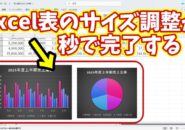- 当ページはアフィリエイト広告を利用しています
今回はExcelの表に素早くデザインを設定できる
ちょっとした便利ワザをご紹介します
Excelで表を作成して
その作成した表に見栄えの良いデザインを
設定したいといった場合
もちろん自分で一から設定していっても
良いんですが
ちょっとめんどくさい…
できる限り時間をかけたくない…
なんていう時は
Excelのオートフォーマットの機能と
ショートカットキー(正確にはアクセスキー)
を組み合わせることによって
自分であれこれデザインを考えることなく
素早く見栄えの良いデザインを
設定することができます
ちょっとした小技ですが
覚えておくと便利でしょう
具体的な設定の手順は
動画で解説していますので
気になる方は以下よりご覧ください↓
ではでは今回はこのへんで